Google таблицы: как проверить, находится ли значение в диапазоне
Вы можете использовать следующие формулы, чтобы проверить, существуют ли определенные значения в диапазоне в Google Sheets:
Способ 1: проверьте, находится ли значение в диапазоне
=IF(ISERROR(MATCH(" Value to Find ", A1:A16 , 0 )), " Not Found ", " Found ")
Метод 2: подсчет вхождений значений в диапазоне
= COUNTIF ( A2:A16 , " Value " )
Способ 1: проверьте, находится ли значение в диапазоне
На следующем снимке экрана показано, как проверить, находится ли название команды «Санз» в определенном диапазоне названий команды:
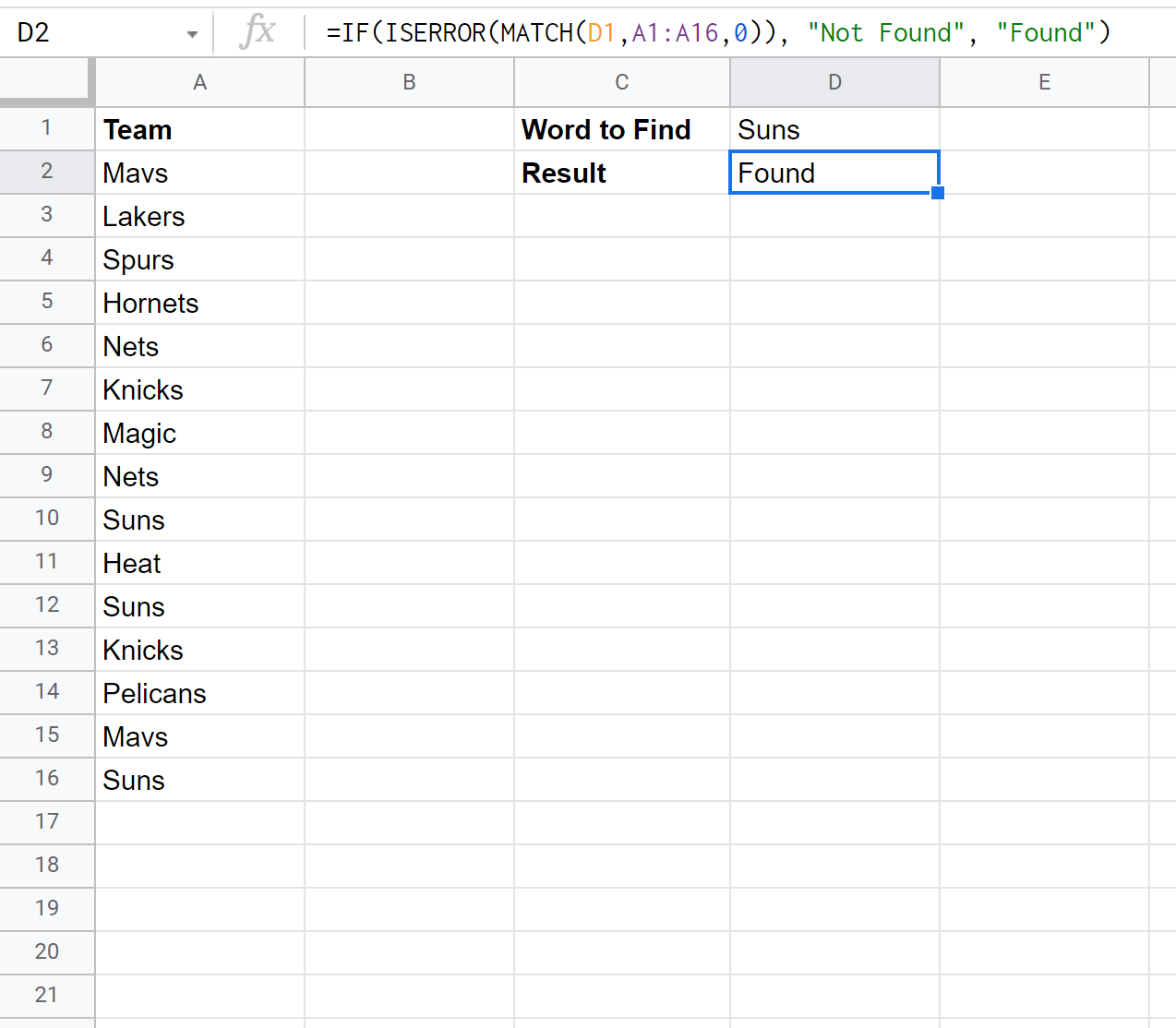
Название команды существует в указанном диапазоне, поэтому функция ПОИСКПОЗ() возвращает «Найдено».
Обратите внимание, что мы можем заменить «Найдено» и «Не найдено» числовыми значениями, такими как 1 и 0, если захотим:
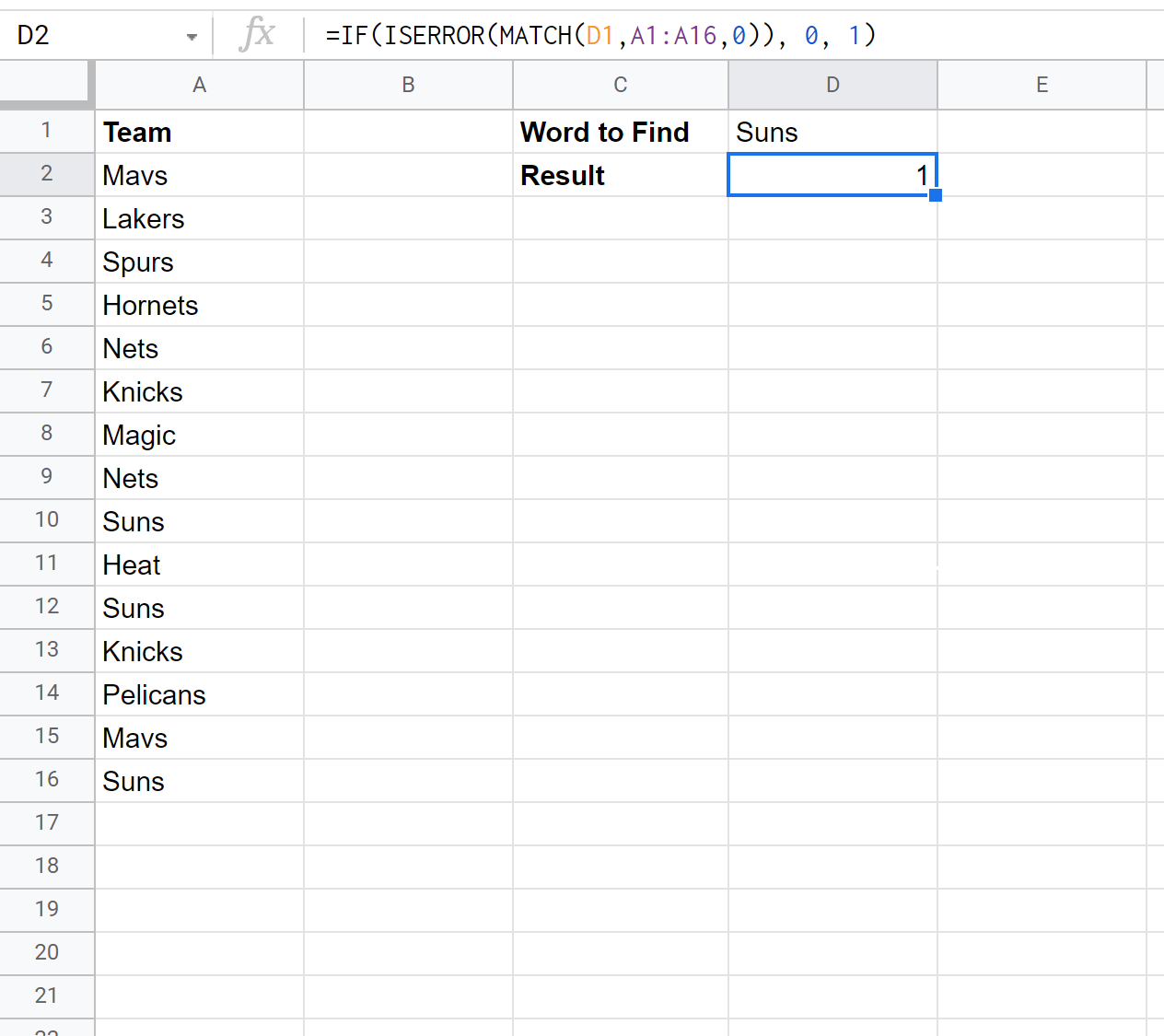
Значение 1 указывает, что «Санз» находится в пределах диапазона значений команды.
Метод 2: подсчет вхождений значений в диапазоне
Мы можем использовать функцию СЧЕТЕСЛИ() , чтобы узнать, сколько раз определенное значение появляется в диапазоне:
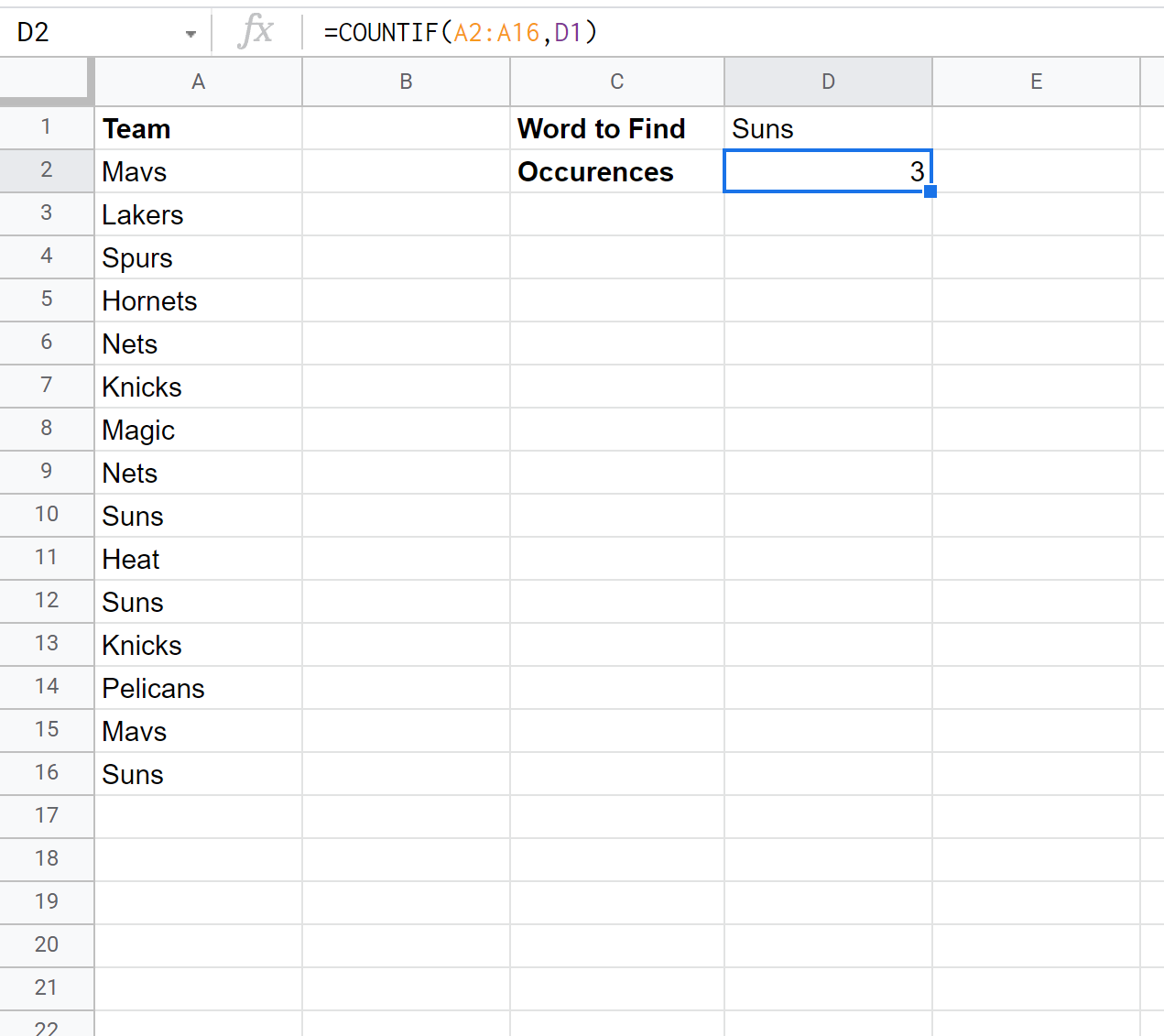
Мы видим, что название команды «Санз» встречается в диапазоне 3 раза.
Дополнительные ресурсы
В следующих руководствах объясняется, как выполнять другие распространенные действия в Google Таблицах:
Google Таблицы: как использовать COUNTIF с несколькими диапазонами
Google Sheets: как использовать COUNTIF из другого листа
Google Таблицы: как использовать СУММЕСЛИ с несколькими столбцами